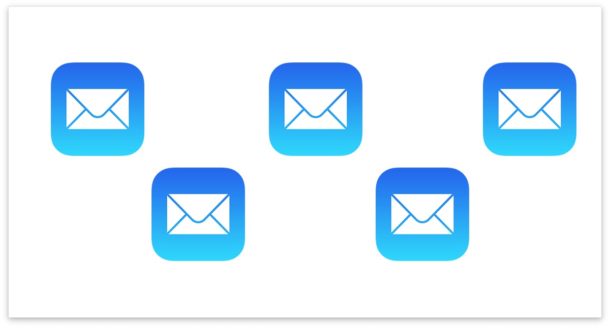
IPhone-da elektron pochta yarating haqida malumot
1-usul: «Pochta»
Siz iPhone -da yangi pochta qutisini ro’yxatdan o’tkazishingiz mumkin pochta orqali yuborishingiz mumkin standart Agar biron sababga ko’ra uni o’chirib tashlagan bo’lsangiz, iltimos, quyidagi o’rnatish havolasidan foydalaning.
Pochta ilovasini App Store -dan yuklab oling
-
- Boshlang «Sozlash» va standart ilovalar ro’yxatiga o’ting.
-
- Tojik «Pochta» .
- Bo’limni ochish «Hisoblar» .
- So’zlarni bosing «Yangi hisob» .
-
- Domenida pochta qutisi yaratmoqchi bo’lgan pochta xizmatini tanlang.Misol sifatida iCloud-ni olaylik, Googleda ro’yxatdan o’tish ham mavjud. Boshqa xizmatlar unchalik mashhur emas yoki interfeysda bizni qiziqtiradigan imkoniyatni taqdim etmaydi «Pochta» standart
- Avtorizatsiya sahifasida havoladan foydalaning «Apple ID yaratish» .
- Ismingizni va familiyangizni kiriting, haqiqiy emas, shuningdek tug’ilgan sanangizni ko’rsating va keyin o’ting «Keyingi» .
-
- Keyingi sahifada so’raladigan matn maydoniga teging «Email manzilingiz yo’qmi?» , va keyinroq «iCloud-da elektron pochta xabarlarini olish» ochilgan oynada.
- O’ylab ko’ring va qutining nomini kiriting, agar xohlasangiz, kalitni yoqing yoki aksincha o’chiring «Apple News» va boring «Keyingi» .
- Xabarnoma oynasida ga teging «Elektron pochta yaratish» .
- Parolni tegishli maydonlarga kirgizib yarating va tasdiqlang va keyin o’ting «Keyingi» yana
- Telefon raqamingizni kiriting va tanlang «Tasdiqlash usuli» Ro’yxatdan o’tish — «Matnli xabar» o «Telefon qo’ng’irog’i» . Ustiga bosing Keyingi .
- Ni oling «Tasdiqlash kabeli» va unga kiring.
- Lea Foydalanish shartlari pastga aylantiring, so’ng bosing «Qabul qilmoq» avval pastda,
va keyin ochilgan oynada.
- Bu yangi Apple ID hisobi bo’lgan iCloud pochtasini yaratishni yakunlaydi. Jarayon tugagandan so’ng ochilgan konfiguratsiya bo’limida siz u bilan qanday ma’lumotlar sinxronlashtirilishini aniqlashingiz kerak. Hammasini yoki faqat faol qoldirishingiz mumkin «Pochta» , shundan keyin o’zgarishlar bo’lishi kerak «Saqlash» .
Ro’yxatdan o’tgan hisob konfiguratsiya bo’limida ko’rsatiladi «Hisoblar» (ilova «Pochta» ), biz ushbu ko’rsatmaning ikkinchi bosqichida bordik.
Xuddi shu elektron pochta qutisi ilovada foydalanish uchun mavjud pochta orqali yuborishingiz mumkin standart
2-usul: Gmail
Google ham Apple kabi o’z pochta xizmatiga ega: Gmail. Siz iOS uchun bir xil nomdagi ilovada yangi pochta qutisini yaratishingiz mumkin.
Gmail ilovasini App Store -dan yuklab oling
-
- Pochta mijozini o’rnating va ishga tushiring. Asosiy ekranda bosing «Kirish» Agar siz iPhone-da Google hisob qaydnomasidan foydalanayotgan bo’lsangiz yoki undan foydalansangiz, tizimga kirish uchun uni tanlang va ustiga bosing «Tayyor» yuqori chap burchakda yoki darhol bosing «Hisob qaydnomasini qo’shish» va keyingi bosqichga o’ting.
Agar siz allaqachon Gmail -dan foydalanayotgan bo’lsangiz va unga ruxsat berilgan bo’lsa, yangi pochta qutisini ro’yxatdan o’tkazish uchun profil rasmingizni bosing va tanlang «Hisob qaydnomasini qo’shish» ochilgan oynada.
- Xuddi shunday la dastur Pochta Apple, Google hamkasbi, turli pochta xizmatlaridan foydalanish imkoniyatini taklif qiladi, lekin ularning hammasi ham ro’yxatdan o’tolmaydi. Bizning misolimizda biz birinchi variantni ko’rib chiqamiz: «Google» Tanlangandan so’ng, bosing Davom eting ochilgan oynada.
- Kirish sahifasida so’zlarni bosing «Hisob ochish».va tanlang «Siz uchun» .
- Ismingiz va familiyangizni kiriting, haqiqiy ismingizni emas, ustiga bosing «Keyingi» .
- Tug’ilgan sanangizni va jinsingizni kiriting, keyin o’ting «Keyingi» yana
- Siz kiritgan ismga qarab, xizmat avtomatik ravishda yaratiladigan Gmail manzilini tanlang yoki ustiga bosing O’z Gmail manzilingizni yarating .
- Pochta qutisi uchun o’z ismingizni yarating va keyin o’ting «Keyingi» . E’tibor bering, ko’pchilik allaqachon band bo’lishi mumkin, shuning uchun siz noyob qiymatni topishingiz kerak bo’ladi.
- Pochta uchun kuchli parolni o’rnating va uni qayta kiritib tasdiqlang va ustiga bosing «Keyingi» yana
- Telefon raqamingizni kiriting «O’tkazib yuborish» bu qadam,
tanlash «Telefon raqamini qo’shmang»
va teginish » Tayyor «.
- Oxirgi oynada ko’rsatilgan ma’lumotlarni tekshiring: ism va elektron pochta manzili, so’ngra bosing «Keyingi» .
- ga qarang «Maxfiylik siyosati va foydalanish shartlari» , sahifani pastga aylantiring
va o’zingiz yoqtirgan variantlarni yozing. Tegdim «Men roziman» tugatish.
- Pochta mijozini o’rnating va ishga tushiring. Asosiy ekranda bosing «Kirish» Agar siz iPhone-da Google hisob qaydnomasidan foydalanayotgan bo’lsangiz yoki undan foydalansangiz, tizimga kirish uchun uni tanlang va ustiga bosing «Tayyor» yuqori chap burchakda yoki darhol bosing «Hisob qaydnomasini qo’shish» va keyingi bosqichga o’ting.
Yaratilgan elektron pochta Gmail ilovasiga qo’shiladi va foydalanishga tayyor bo’ladi.
3 -usul: Outlook
IPhone-da pochta qutisini yaratishning yana bir varianti Microsoft-ga tegishli Outlook xizmati tomonidan taqdim etilgan. Keling, unga qanday ro’yxatdan o’tishni ko’rib chiqaylik.
App Store -dan Microsoft Outlook dasturini yuklab oling
-
- Ilovani o’rnating, ishga tushiring va tugmani bosing «Hisob qo’shish» asosiy ekranda.
- Keyin teging «Hisob ochish» .
- Pochtani ro’yxatdan o’tkazmoqchi bo’lgan domenni tanlang: Outlook yoki Hotmail. Birinchisiga ustunlik berish yaxshiroq, keyin quti uchun noyob nom yarating va bosing «Keyingi» .
- Parol yarating va qayta kiriting «Keyingi» .
- Captcha rasmidagi belgilarni kiriting va ustiga bosing «Keyingi» .
- Avval tegish orqali maxfiylik sozlamalarini tekshiring «Keyingi» , va keyinroq «Qabul qilmoq»
y «Outlook-ga o’tish» oxirgi sahifada.
Bu Outlook -da pochta qutisini ro’yxatdan o’tkazishni yakunlaydi, lekin sukut bo’yicha u veb -versiyada ochiladi.
Yangi elektron pochtadan foydalanishni boshlash uchun ilovani qayta ishga tushiring va agar kerak deb hisoblasangiz, ni «yoqish» xabar yuborish funktsiyasi.
Muammoni hal qilishda sizga yordam berganimizdan mamnunmiz.
Bizning mutaxassislarimiz imkon qadar tezroq javob berishga harakat qilishadi.
iOS, Texnologiyalar
IPhone-da elektron pochta yarating